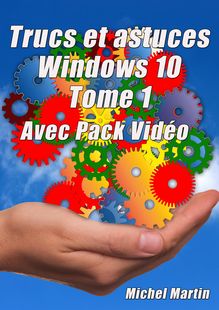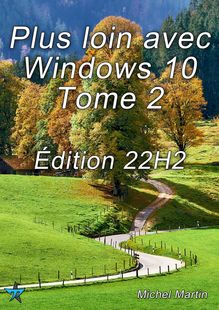Windows 10 Astuces Tome 2 , livre ebook
112
pages
Français
Ebooks
2023
Vous pourrez modifier la taille du texte de cet ouvrage
Obtenez un accès à la bibliothèque pour le consulter en ligne En savoir plus
Découvre YouScribe en t'inscrivant gratuitement
Découvre YouScribe en t'inscrivant gratuitement
112
pages
Français
Ebooks
2023
Vous pourrez modifier la taille du texte de cet ouvrage
Obtenez un accès à la bibliothèque pour le consulter en ligne En savoir plus
Publié par
Date de parution
24 février 2023
Nombre de lectures
99
EAN13
9782373270242
Langue
Français
Poids de l'ouvrage
1 Mo
Ce deuxième tome vous propose 50 astuces inédites pour tirer le maximum de votre ordinateur sous Windows 10.
Vous utilisez Windows 10 et vous voulez repousser les limites de votre machine ? Vous êtes au bon endroit !
Windows 10 Astuces - Tome 2 va vous montrer comment utiliser des fonctions avancées et souvent inconnues de Windows 10 et comment faire appel à des logiciels annexes et gratuits pour aller encore plus loin. Au fil des pages et des vidéos, vous découvrirez comment accéder facilement à l'UEFI, comment tirer tout le potentiel de votre navigateur Microsoft Edge, comment soulager le disque principal de l'ordinateur, comment renommer facilement et rapidement vos photos et vos vidéos, comment améliorer la qualité audio de votre système, comment optimiser le fonctionnement de l'ordinateur, comment lancer des commandes en utilisant des raccourcis clavier et beaucoup, beaucoup d'autres sujets encore ...
Qui est l'auteur ?
Je m'appelle Michel Martin. Je suis passionné des produits Microsoft depuis de nombreuses années. Ingénieur de formation, j'ai vite consacré la majorité de mon temps à écrire des livres d'informatique. Aujourd'hui, j'ai écrit plus de 350 livres publiés sur de nombreux sujets qui touchent de près ou de loin à l'informatique. En 2004, Microsoft a récompensé mon travail en me donnant le titre de MVP (Most Valuable Professional) dans la catégorie Windows. Renouvelé tous les ans depuis cette date, j'ai la chance de me rendre régulièrement à Seattle où je rencontre les équipes à l'origine de Windows XP, Vista, 7, 8 et 10. En 2009, le jour de la sortie de Windows 7, j'ai créé la société Mediaforma Learning (http://www.mediaforma.com). Tous les jours, de nouveaux articles et de nouvelles vidéos sont proposés sur de nombreux sujets en rapport avec les systèmes d'exploitation, les suites bureautiques et les langages de programmation.
Publié par
Date de parution
24 février 2023
Nombre de lectures
99
EAN13
9782373270242
Langue
Français
Poids de l'ouvrage
1 Mo
Table des matières
SYSTÈME
Choisir les options de démarrage
Informations système
Vérification et réparation des fichiers système
La commande Exécuter
Gravez vos images ISO avec l’invite de commandes
AFFICHAGE / PERSONNALISATION
Créez vos propres icônes
Téléchargement d'IcoFX
Changer l'icône d'un raccourci
Rendre le texte plus lisible sur l'écran
Raccourcis vers les applications épinglées dans la barre des tâches
L'assistant de concentration
Avec la fenêtre Paramètres
Avec le centre de notifications
Cacher, réduire ou supprimer Cortana de la barre des tâches
Simple ou double clic ?
Choisir les icônes affichées dans la zone de notifications
Afficher/cacher le widget Actualités et centres d’intérêt
INTERNET
Effacer les données de navigation dans le nouveau Microsoft Edge
Partager une page Web par e-mail
Modifier la page de démarrage
Ouvrez un onglet en agissant sur un lien
Lancer des recherches sur le Web
Raccourcis utiles dans Microsoft Edge
Modifier le dossier de Dropbox
Modifier le dossier de OneDrive
Modifier le dossier de Google Drive
Première étape – Déconnexion du dossier Google Drive de l'espace en ligne Google Drive
Créer une adresse mail avec son propre domaine
Qu'est-ce que Facebook sait de vous ?
Dépannez le PC de vos proches à distance
Installation de TeamViewer sur votre ordinateur
Ce que la personne à dépanner doit faire
Ce que vous devez faire pour dépanner l’ordinateur distant
FICHIERS
Quels types de fichiers occupent le plus de place sur les unités de masse ?
Changer les lettres d'unité
Retrouver les dossiers ouverts dans l'Explorateur de fichiers
Où sont installées les applications du Windows Store ?
Modifier l'emplacement des applications du Windows Store
Choisir le dossier ouvert par défaut dans l’Explorateur de fichiers
Créer un dossier caché
Renommer des fichiers par lot
Faciliter l’accès à certains dossiers
Afficher les extensions dans l’Explorateur de fichiers
MATÉRIEL
Basculer d'un clavier à un autre
Installer une autre langue
Supprimer une langue
Copier facilement des fichiers sur une clé USB
Améliorez instantanément la qualité audio sur votre PC
Accéder directement à un dossier dans la barre des tâches
Supprimer l’accès à un dossier dans la barre des tâches
Quelle est la vitesse réelle de votre SSD ?
Diagnostiquer les problèmes de mémoire
Indices de performances sous Windows 10
Première étape – Exécution de l'outil d'évaluation de Windows
Deuxième étape – Affichage des performances de l'ordinateur
OPTIMISATION DE L'ORDINATEUR
Soulager le démarrage avec MS Config
Améliorer les performances de l'ordinateur en ajoutant de la mémoire RAM
Si votre PC ne répond plus au doigt et à l'œil
Historique de fiabilité
RACCOURCIS CLAVIER
Raccourcis clavier pour les bureaux virtuels
Lancer une application avec un raccourci clavier
Raccourcis clavier avec la touche Windows
Le mot de la fin
Ce deuxième tome vous propose 50 astuces inédites pour tirer le maximum de votre ordinateur sous Windows 10 22H2. Vous utilisez Windows 10 et vous voulez repousser les limites de votre machine ? Vous êtes au bon endroit !
Plus loin avec Windows 10 Tome 2 va vous montrer comment utiliser des fonctions avancées et souvent inconnues de Windows 10 et comment faire appel à des logiciels annexes et gratuits pour aller encore plus loin. Au fil des pages et des vidéos, découvrez comment tirer tout le potentiel de votre navigateur Microsoft Edge, comment soulager le disque principal de l'ordinateur, comment renommer facilement et rapidement vos photos et vos vidéos, comment améliorer la qualité audio de votre système, comment optimiser le fonctionnement de l'ordinateur, comment lancer des commandes en utilisant des raccourcis clavier et beaucoup, beaucoup d'autres sujets encore …
Qui est l'auteur ?
Je m'appelle Michel Martin. Je suis passionné des produits Microsoft depuis de nombreuses années. Ingénieur de formation, j'ai vite consacré la majorité de mon temps à écrire des livres d'informatique. Aujourd'hui, j'ai écrit plus de 350 livres publiés sur de nombreux sujets qui touchent de près ou de loin à l'informatique.
En 2004, Microsoft a récompensé mon travail en me donnant le titre de MVP ( Most Valuable Professional ) dans la catégorie Windows. Renouvelé tous les ans depuis cette date, j'ai la chance de me rendre régulièrement à Seattle où je rencontre les équipes à l'origine de Windows XP, Vista, 7, 8 et 10.
En 2009, le jour de la sortie de Windows 7, j'ai créé la société Mediaforma Learning ( https://www.mediaforma.com ). Tous les jours, de nouveaux articles et de nouvelles vidéos sont proposés sur de nombreux sujets en rapport avec les systèmes d'exploitation, les suites bureautiques et les langages de programmation.
SYSTÈME
Choisir les options de démarrage
Lorsque Windows 10 ne se comporte pas normalement, il est parfois nécessaire d’accéder aux options de démarrage. Grâce à elles, vous pourrez (entre autres) démarrer en basse résolution, activer le mode sans échec avec ou sans prise en charge du réseau, ou encore désactiver le contrôle obligatoire des signatures de pilotes de périphériques.
Cliquez sur Démarrer ou appuyez puis relâchez la touche Windows du clavier, tapez démarrage avancé et cliquez sur Modifier les options de démarrage avancées , dans la partie supérieure du menu Démarrer . Cette action affiche la fenêtre des paramètres, onglet Récupération sélectionné. Sous Démarrage avancé , cliquez sur Redémarrer maintenant :
Quelques instants plus tard, un écran intitulé Choisir une option s'affiche. Cliquez sur l'icône Dépannage :
Un nouvel écran intitulé Résolution des problèmes s'affiche. Cliquez sur Options avancées :
Un autre écran s'affiche. Cliquez sur l’icône Paramètres :
Un écran nommé Redémarrer pour modifier des options Windows s’affiche. Cliquez sur Redémarrer . L’ordinateur redémarre et affiche cet écran :
Il ne vous reste plus qu’à choisir une option en appuyant sur une touche numérique du clavier.
Informations système
Windows 10 est fourni avec un outil qui permet de collecter et d'afficher des informations sur les composantes matérielles et logicielles de l'ordinateur.
Pour exécuter cet outil, cliquez sur Démarrer ou appuyez puis relâchez la touche Windows du clavier, tapez msinfo32 et cliquez sur Informations système , dans la partie supérieure du menu Démarrer .
Par défaut, l'application affiche le résumé des informations systèmes. Vous y trouverez entre autres la version de votre système d'exploitation, le type du processeur utilisé, la quantité de mémoire et l'emplacement du fichier d'échange.
Utilisez le volet gauche pour accéder aux informations thématiques fournies par l’application.
Développez par exemple les entrées Composants , puis Stockage , puis cliquez sur Disques pour connaître les caractéristiques des disques embarqués dans l'ordinateur.
Un autre exemple. Développez l’entrée Composants , puis l’entrée Réseau , puis cliquez sur Carte pour connaître les caractéristiques de la carte réseau.
Un autre exemple. Développez l'entrée Environnement logiciel et cliquez sur Programmes de démarrage pour obtenir la liste des programmes lancés au démarrage de Windows.
Explorez les autres entrées du volet gauche. Vous y trouverez certainement des informations intéressantes…
Vérification et réparation des fichiers système
Les fichiers système de Windows 10 sont indispensables au bon fonctionnement du système. Il arrive parfois qu’un ou plusieurs fichiers système soient altérés. Il se peut alors que Windows se comporte de manière inattendue. Certaines fonctionnalités de Windows peuvent ne plus fonctionner, ou encore, Windows peut se bloquer de façon aléatoire.
Heureusement, un outil spécifique nommé sfc , fourni avec Windows, est en mesure de scanner les fichiers système et de les réparer si nécessaire. La réparation s’effectue en remplaçant les fichiers système défectueux par les fichiers système originaux.
Pour accéder à cet outil, cliquez sur Démarrer , tapez cmd , cliquez du bouton droit sur Invite de commandes dans la partie supérieure du menu Démarrer et choisissez Exécuter en tant qu'administrateur dans le menu contextuel. Le contrôle du compte d’utilisateur se manifeste. Cliquez sur Oui pour valider l’exécution de l’Invite de commandes en mode administrateur.
AFFICHAGE / PERSONNALISATION
...